Як увімкнути нові макети прив’язки в Windows 11, збірка 25300
Як ви, можливо, вже дізналися з побудувати журнал змін, Windows 11 build 25300 містить набір експериментальних реалізацій макета прив’язки. Ви можете мати або не мати один із них із коробки, але також є високий шанс, що ви не побачите змін. Microsoft зробила його доступним для невеликої групи інсайдерів. На щастя, ви можете ввімкнути їх вручну та перемикатися між ними.
Реклама
Ось деякі додаткові відомості про ці нові макети прив’язки. У Windows 11 build 25300 існує кілька різних способів лікування макети прив’язки. Microsoft намагається покращити доступність і доступність керування вікнами. Деякі з варіантів мають менший тайм-аут для виклику спливаючого меню «Прив’язка» для кнопки «Згорнути». Інший варіант показує піктограму програми вікна, в якому ви працюєте, а також текстовий рядок, що описує функцію Snap.
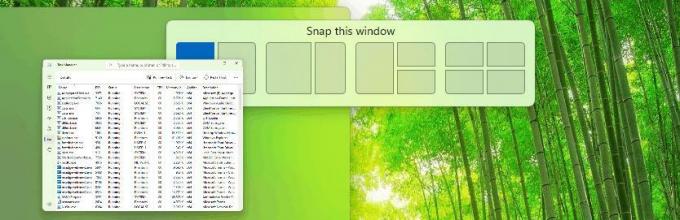
Ось як активувати нову функцію в збірці 25300. Як і будь-який приховані функції в збірках Insider, потрібно використовувати програму ViveTool.
Увімкніть нові макети знімків у Windows 11
- Завантажте ViveTool з офіційного сайту Сторінка GitHub.
- Розпакуйте його файли з ZIP-архіву до c:\vivetool папку.
- Прес перемога + X на клавіатурі та виберіть Термінал (адміністратор).
- Введіть одну з наведених нижче команд і натисніть Введіть.
-
c:\vivetool\vivetool /enable /id: 40851068- просто додає заголовок "Зробити це вікно".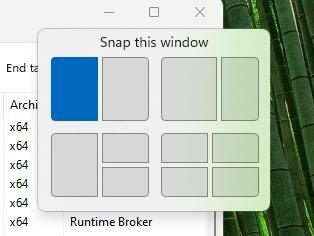
-
c:\vivetool\vivetool /увімкнути /ідентифікатор: 40851068 /варіант: 1- не додає назву, але зменшує час очікування для показу шаблону макета Snap. -
c:\vivetool\vivetool /увімкнути /id: 40851068 /варіант: 2- додає заголовок «Прив’язати це вікно» та піктограму програми в позиції макета прив’язки.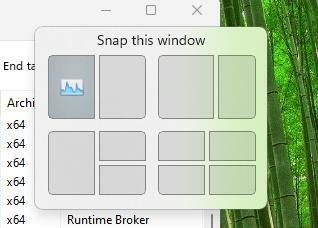
-
c:\vivetool\vivetool /увімкнути /id: 40851068 /варіант: 3- поєднує варіанти 1 і 2. Показує заголовок і піктограму вікна програми та швидше відкривається при наведенні курсора.
-
- Перезапустіть Windows 11, щоб застосувати зміни.
Ви готові!
Щоб скасувати зміни, замініть /enable на /disable у першій команді та запустіть її в підвищений термінал Windows:
c:\vivetool\vivetool /вимкнути /id: 40851068
Після перезапуску Windows 11 нові макети Snap Layouts буде вимкнено.
Завдяки PhantomOfEarth за те, що поділилися своїми висновками.
Якщо вам подобається ця стаття, поділіться нею за допомогою кнопок нижче. Це не займе від вас багато, але допоможе нам рости. Дякую за твою підтримку!
Реклама


